
Sia che tu abbia fatto l'upgrade al modello più recente o che tu sia l'orgoglioso nuovo proprietario di un famigerato hand-down, la prima cosa nella mente di tutti è come scaricare tutti i dati dal vecchio iPhone al nuovo. Ecco cosa devi fare.
iCloud Backup? Nessuno ha tempo per farlo!
iCloud è in circolazione dal 2011 ed è estremamente utile per garantire che il contenuto dei dispositivi iOS venga continuamente sottoposto a backup nel cloud. È fantastico per cose come garantire che le tue foto delle vacanze tornino a casa anche se il tuo iPhone no, mantenendo sincronizzati i tuoi contatti e anche le attività a portata di mano come localizzare il tuo iPhone tramite GPS.Ma quando arriva il momento di trasferire tutto su un nuovo telefono, iCloud è angosciante. Anche se il tuo vecchio iPhone aveva solo 16 GB di spazio di archiviazione, se supportato da foto, video, dati personali e così via, è ancora un grosso download anche su una buona connessione a banda larga. È fantastico in caso di emergenza (ad esempio quando il tuo telefono viene rubato), ma per un backup di routine, ti consigliamo di utilizzare iTunes invece: ci vorrà una frazione del tempo.
Quello che ti serve
Per seguire il tutorial di oggi, sono sufficienti alcune cose, ma leggi attentamente l'elenco, poiché c'è un importante avvertimento per chi migra verso un telefono nuovo ma usato in precedenza.Innanzitutto, è necessario accedere a un computer in cui è possibile eseguire iTunes disponibile per Windows e macOS. Probabilmente ne hai già uno, ma in caso contrario, prendine in prestito uno da un amico. Assicurati che abbia abbastanza spazio libero su disco per il tuo backup: se hai un telefono da 64 GB pieno di roba, avrai bisogno anche di 64 GB di spazio libero sul PC. (Non preoccuparti, puoi cancellare quel backup dopo averlo ripristinato sul tuo nuovo telefono.)
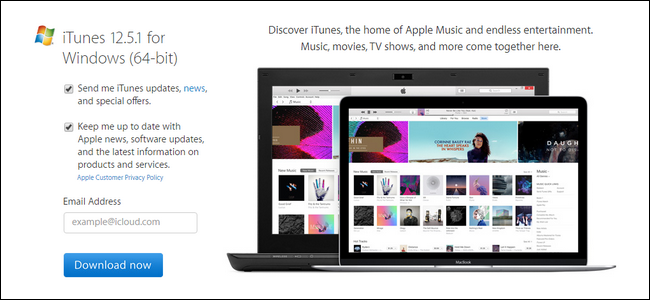
Secondo, avrai bisogno dei due telefoni, il tuo vecchio iPhone e quello nuovo e un cavo di sincronizzazione appropriato.
NOTA: se hai il nuovo telefono di seconda mano, devi assicurarti che il precedente proprietario sia disconnesso da iCloud. Apple utilizza gli accessi iCloud come forma di protezione dai furti e fino a quando il precedente proprietario non si disconnette, il telefono viene considerato "bloccato iCloud". Se il dispositivo è bloccato da iCloud, non sarà possibile trasferire i dati su di esso.
Fase uno: eseguire il backup del dispositivo iOS esistente
Una volta che hai i due dispositivi in mano e iTunes installato sul tuo PC, è il momento di eseguire un backup locale. Puoi eseguire questo passaggio anche se normalmente utilizzi il backup iCloud, quindi non preoccuparti di compromettere la configurazione di iCloud.Avvia iTunes e collega il tuo vecchio iPhone con il cavo di sincronizzazione. È meglio collegarlo direttamente alla porta USB del computer. Se non hai mai usato il tuo telefono con questo PC, vedrai apparire il seguente messaggio:
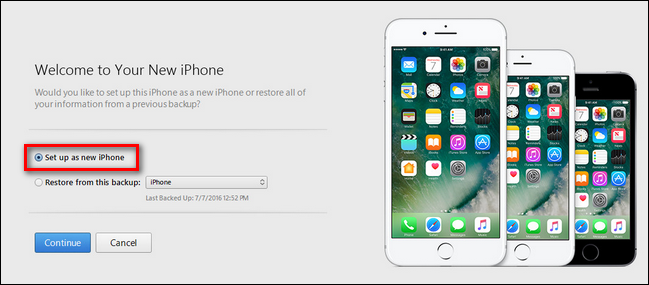
Questo messaggio crea confusione inutilmente anche per gli standard di iTunes e potrebbe farti prendere un pò dal panico. Sembra davvero che le tue uniche opzioni per portare il telefono in iTunes sia di cancellarlo ("Configura come un nuovo iPhone") o sovrascrivilo ("Ripristina da questo backup") se ci fossero già dei backup sul PC.
Quale dovrebbe essere la prima opzione: è "Crea un nuovo profilo in iTunes per questo telefono", perché questo è ciò che significa. Niente panico quindi: questa opzione non cancellerà il tuo telefono. Vai avanti.
Cerca l'icona del dispositivo nella barra di navigazione e fai clic su di essa, come mostrato di seguito.
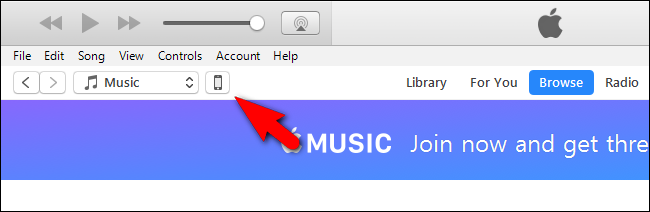
Nella visualizzazione dettagliata del dispositivo, cerca la sezione "Backup". In quella sezione assicurati che "Encrypt iPhone Backup" sia spuntato sul lato sinistro prima di fare clic su "Esegui il backup adesso". Affinché tutti i tuoi dati vengano copiati correttamente (come le tue password salvate e i dati Health / HomeKit), devi crittografare il backup e dargli una password.
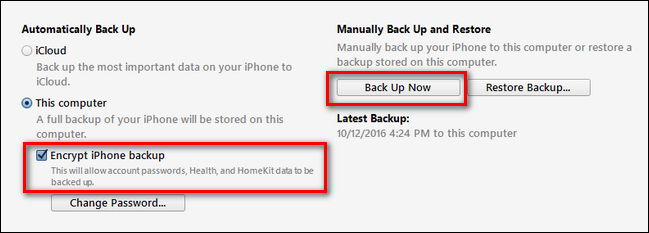
Dopo aver fatto clic su "Esegui il backup adesso", siediti e attendi alcuni minuti mentre iTunes esegue la procedura di "sfogliamento" del dispositivo ed esegue il backup di tutti i dati sul disco locale.
Al termine del processo, scollega il tuo vecchio telefono dal computer e mettilo da parte.
Passo 2: Ripristina il vecchio backup sul tuo nuovo dispositivo
Il prossimo passo è dove avviene la magia. All'insaputa di molte persone, puoi prendere il backup da un vecchio telefono (ad esempio, il tuo vecchio iPhone 7) e schiaffarlo direttamente sul tuo nuovo telefono (ad esempio, un iPhone X). Non ci sono passaggi speciali richiesti.Basta prendere il tuo nuovo dispositivo e collegarlo allo stesso PC con il cavo di sincronizzazione. Attendi che venga collegato su iTunes. Il nuovo telefono si registrerà come un nuovo dispositivo iTunes e vedrai la stessa schermata da "paura" che abbiamo evidenziato in precedenza nel tutorial, solo che questa volta hai un percorso di azione chiaro e tranquillo.
Nella schermata "Benvenuto nel tuo nuovo iPhone", seleziona l'opzione "Ripristina da questo backup" e conferma che il backup selezionato è il backup appena creato del tuo vecchio telefono. Fai clic su "Continua" dopo aver confermato che il backup è corretto.
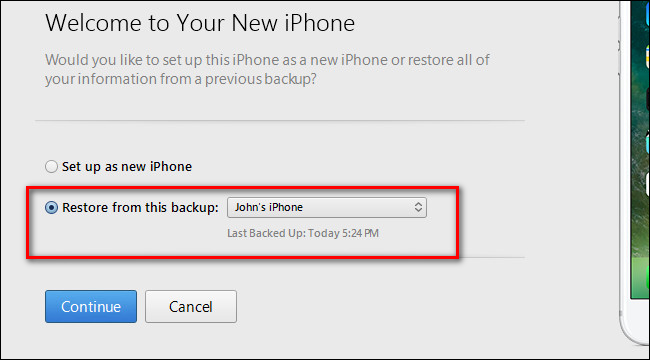
Siediti e rilassati mentre tutti i tuoi vecchi dati vengono copiati sul tuo nuovo telefono. Una volta completato il processo, verrà visualizzato un messaggio che indica che il dispositivo verrà riavviato:
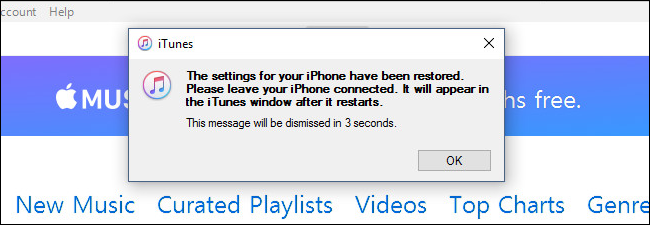
Dopo il riavvio, iTunes eseguirà alcuni controlli (ad esempio, potrebbe richiedere di aggiornare iOS se il nuovo dispositivo può eseguire una versione più recente di iOS rispetto al vecchio dispositivo) e poi si torna in attività. Tutte le tue foto, i contatti, le app, i dati sulla salute e così via dal tuo vecchio telefono saranno ora sul tuo nuovo telefono.
C'è un ultimo passaggio che potresti voler intraprendere se hai preso in prestito un computer per eseguire questa piccola manovra di scambio. Per liberare spazio sul PC, è possibile copiare o eliminare il backup dell'iPhone, molto pesante, appena creato.
Questo è tutto quello che c'è da fare - invece di perdere ore della tua giornata in attesa di una sincronizzazione iCloud, puoi sederti al PC e eseguire il processo di backup e ripristino in una frazione del tempo!